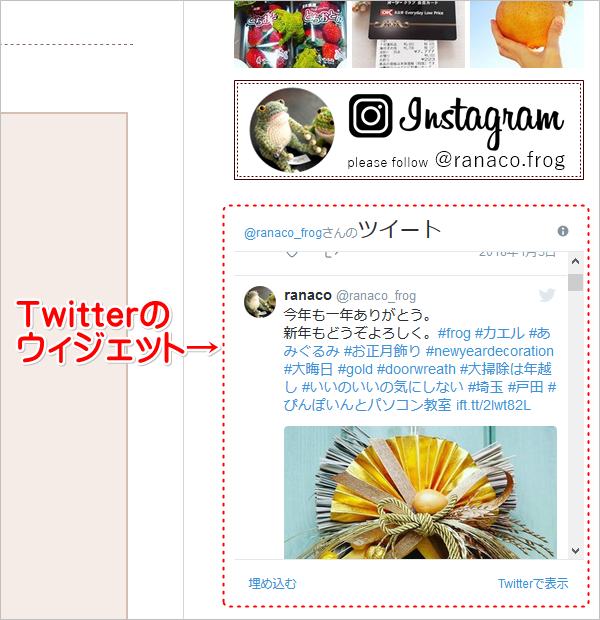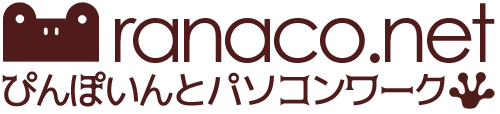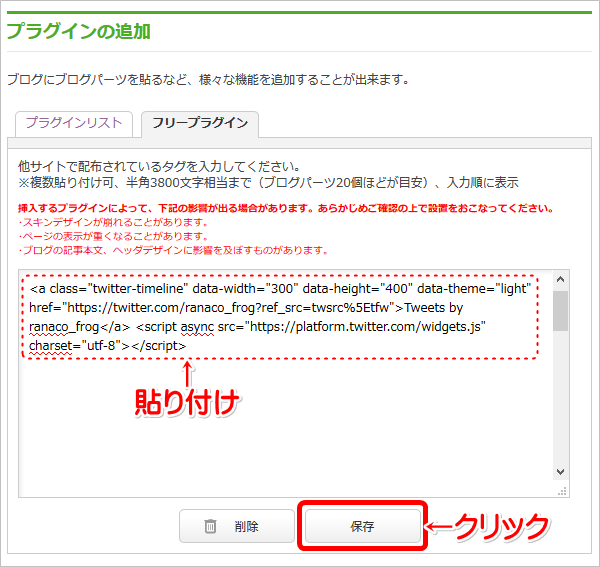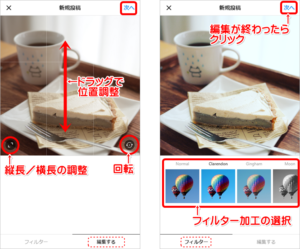ツイッターのウィジェットをアメブロのサイドバーに設置する
アメブロのサイドバーにツイッターのウィジェットを設置すると、投稿内容を表示させることができます。
目次
ツイッターのウィジェットをアメブロのサイドバーに設置する
ツイッターの自分のアカウントのURLをコピー
1.ツイッターの右上の自分のアカウントアイコンをクリック→「プロフィール」をクリック
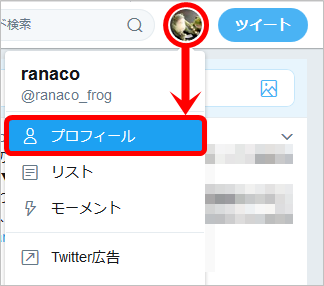
2.画面上部に表示されたURLをコピー
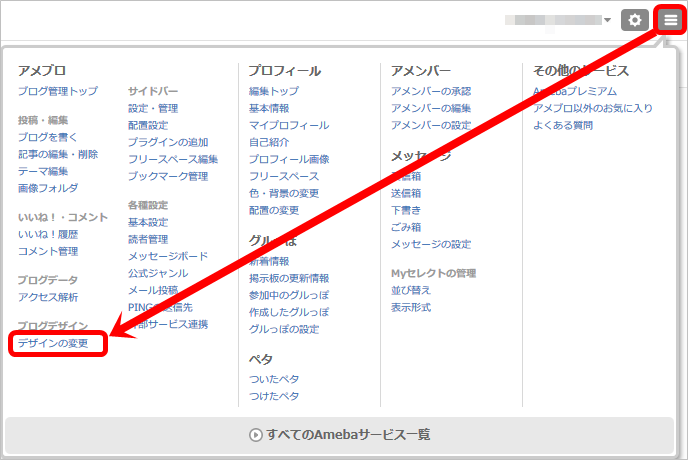
ウィジェットを作成
1.再びツイッターの右上の自分のアカウントアイコンをクリック→「設定とプライバシー」をクリック
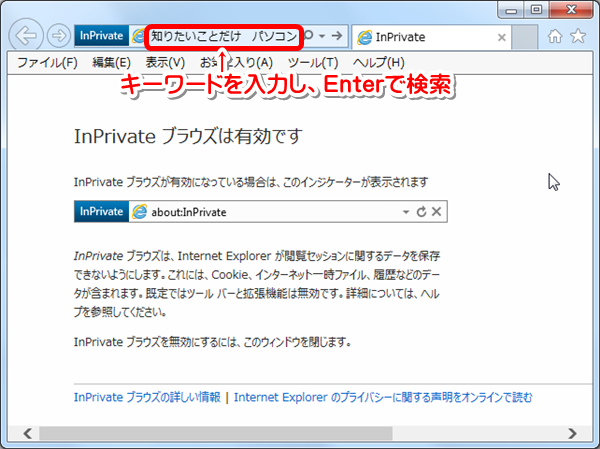
2.サイドメニュー「ウィジェット」→「新規作成」→「プロフィール」をクリック
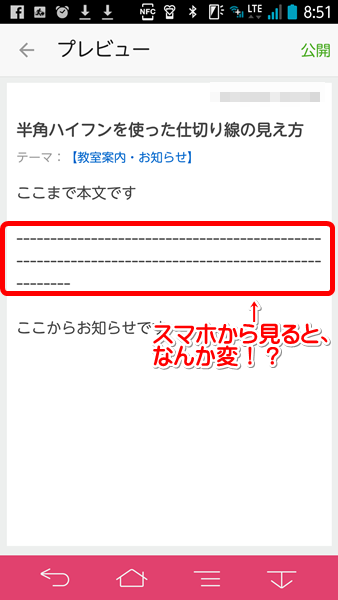
3.先ほどコピーしたツイッターURLを貼り付ける→「→」ボタンをクリック
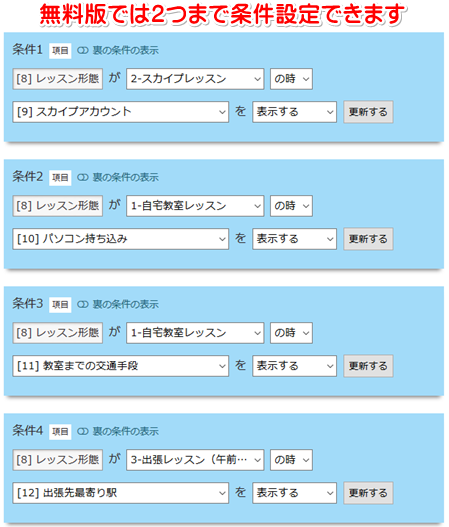
4.左側の「Embedded Timeline」をクリック
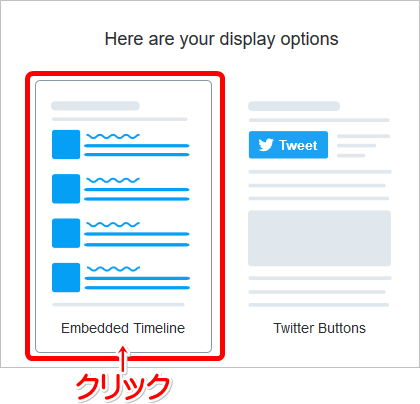
5.青文字「set customization options」をクリック
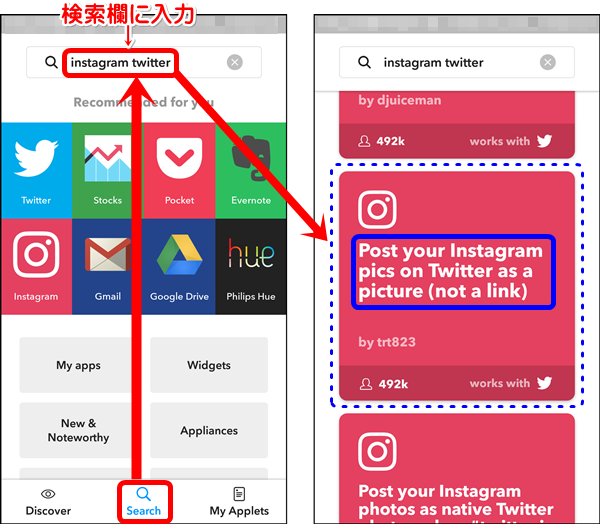
6.高さと幅の数値を入力し、プレビューで確認したら「Update」をクリック
※必要であれば背景色やリンク色の設定をしてください
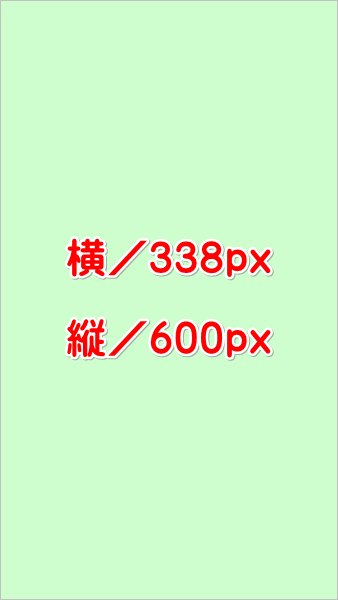
7.「Copy Code」をクリック
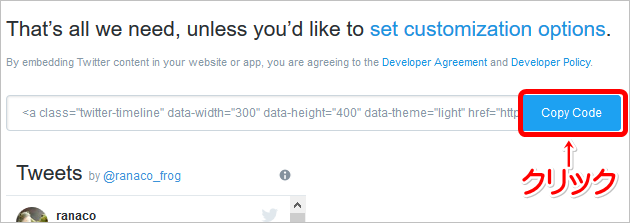
8.「Copied!」が表示されたら「×」をクリックして画面を閉じる
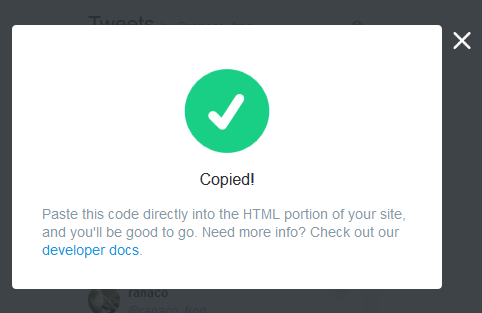
アメブロにツイッターのウィジェットを設置
1.アメブロ管理画面のサイドボタン「設定・管理」→「プラグインの追加」をクリック
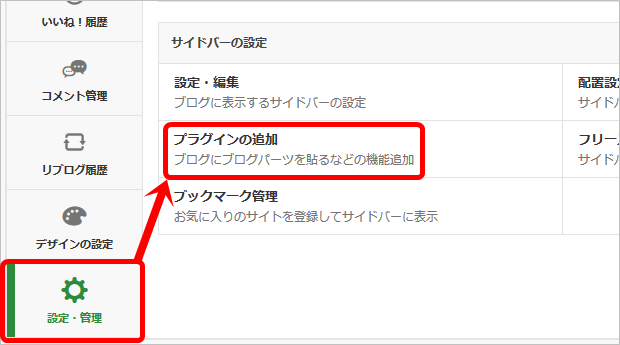
2.「フリープラグイン」タブをクリック
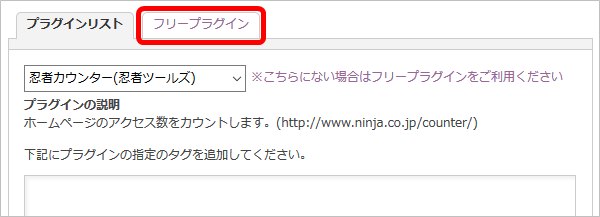
3.上記手順7.でコピーしたウィジェット設置用データを貼り付けて「保存」ボタンをクリック
ブログの画面で確認して表示されていれば完了です!
(画面が変わっていない場合は「更新」ボタンをクリック)